Frekvensdelingen er en velprøvet teknik inden for billedredigering, især ved retouchering af portrætfotos. Den gør det muligt for dig at korrigere huduheld præcist uden at påvirke teksturen og de vigtige detaljer i billedet. I denne vejledning viser vi dig trin for trin, hvordan du anvender denne metode effektivt for at opnå optimale resultater.
Vigtigste erkendelser
- Frekvensdelingen gør det muligt at redigere farve- og detailinformation separat.
- Gaussianus blødgører og højpasfilter er afgørende værktøjer i denne proces.
- Brugen af smartobjekter giver fleksibilitet og tilpasningsevne.
- Retoucheringsværktøjer som kloningsstemplet hjælper med at fjerne forstyrrende elementer uden at påvirke overfladeteksturen.
Trin-for-trin vejledning
1. Forbered billede med frekvensdeling
For at begynde med frekvensdelingen skal du opdele dit billede i to separate lag: et til tonerne og et til detaljerne. Åbn dit billede i Photoshop og tryk Command + Alt + Shift + E (Windows: Ctrl + Alt + Shift + E) for at oprette et nyt lag, der indeholder hele billedet. Omdøb dette lag til "Toner" og duplicer det derefter for at oprette det andet lag, som du kalder "Detaljer".
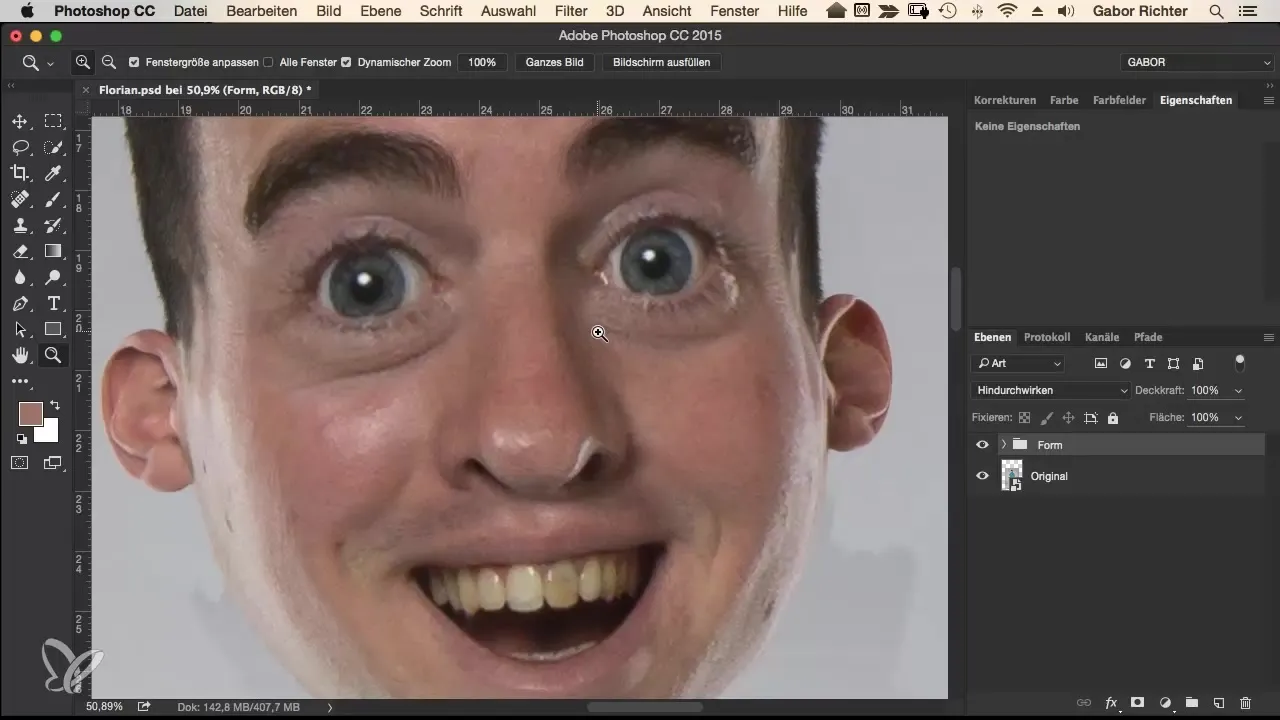
2. Blødgøre toner
Vælg laget "Toner" og gå til Filter → Blødgøringsfilter → Gaussianus blødgører. Indstil radius til ca. 10 pixels for at adskille farvedetaljer fra teksturen. Dette er et vigtigt skridt, da du nu kun har farveinformationerne uden detaljerne.
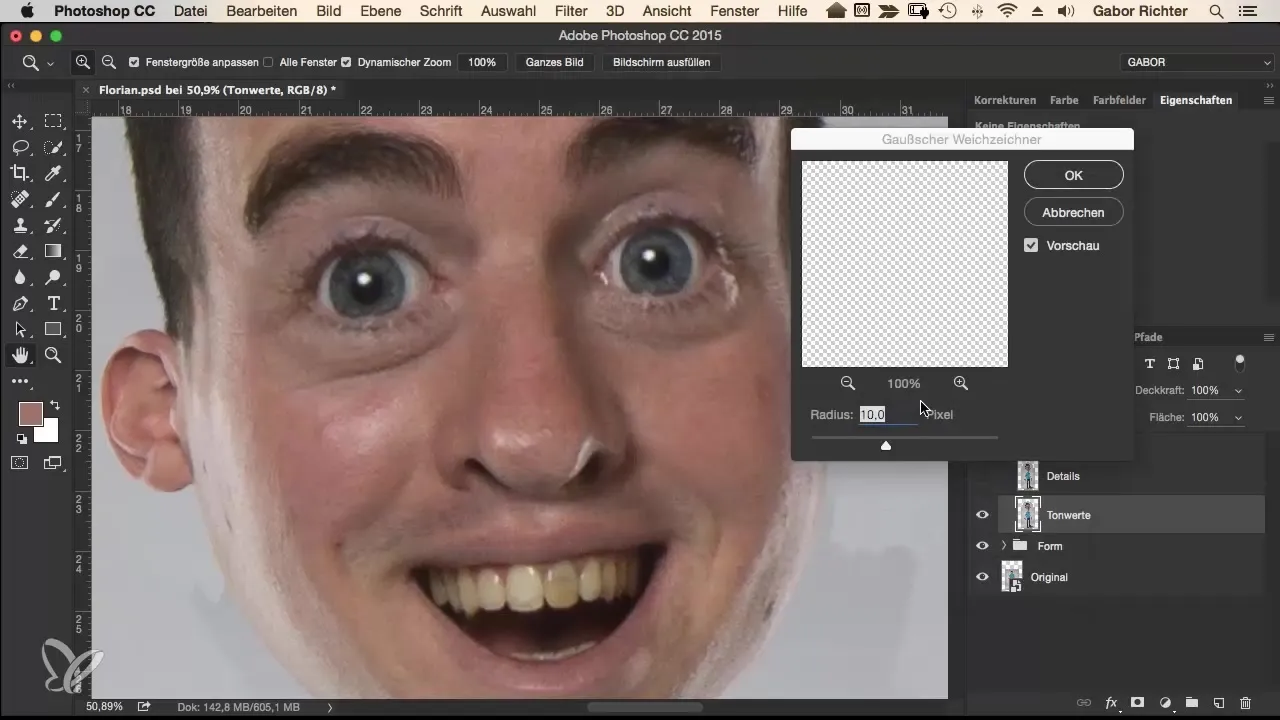
3. Anvend højpasfilter for detaljer
Vend tilbage til laget "Detaljer" og vælg Billede → Korrigeringer → Lysstyrke/kontrast. Indstil kontrasten til -50 og bekræft ændringerne. Gå derefter til Filter → Andre filtre → Højpas. Indtast også her radius på 10 pixels for at gøre de fine detaljer synlige igen.
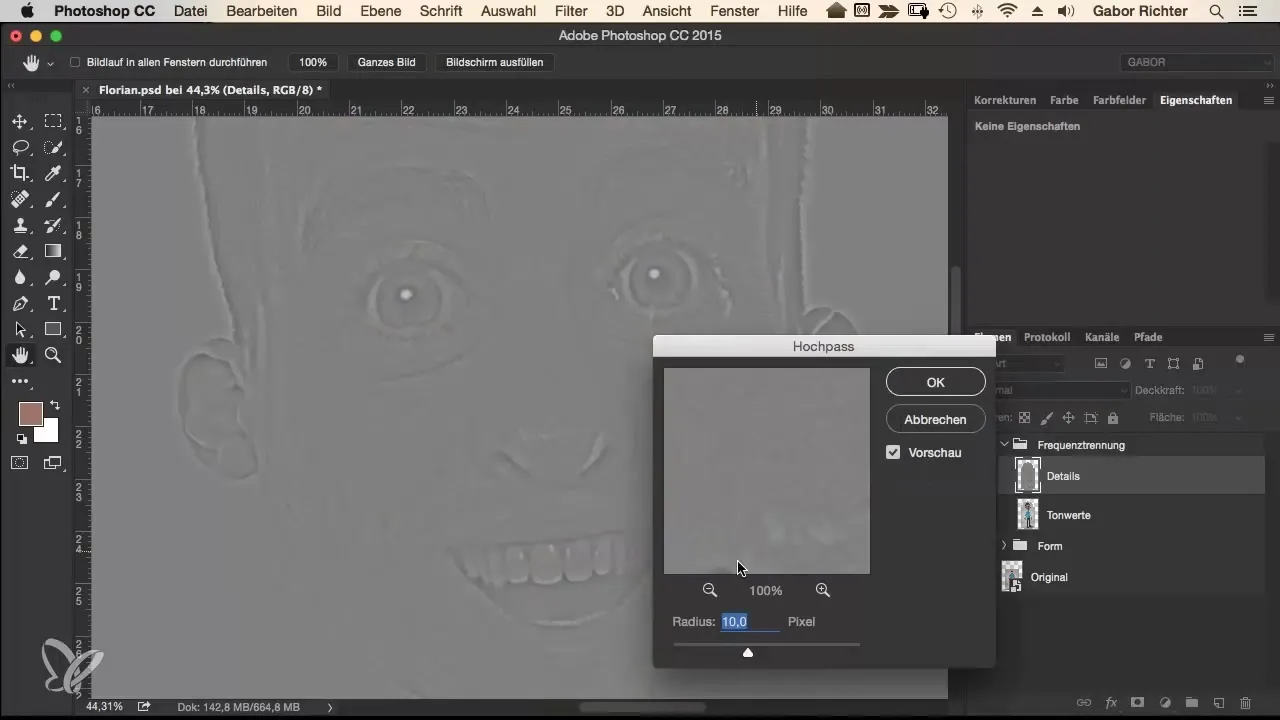
4. Ændre fyldmetode
Sørg for, at fyldmetoden for laget "Detaljer" er indstillet til Lineært lys. På den måde kan du lade tonerne og detaljerne samarbejde uden at påvirke billedet. Tænd og sluk for gruppen for at sikre, at ændringerne er anvendt korrekt.
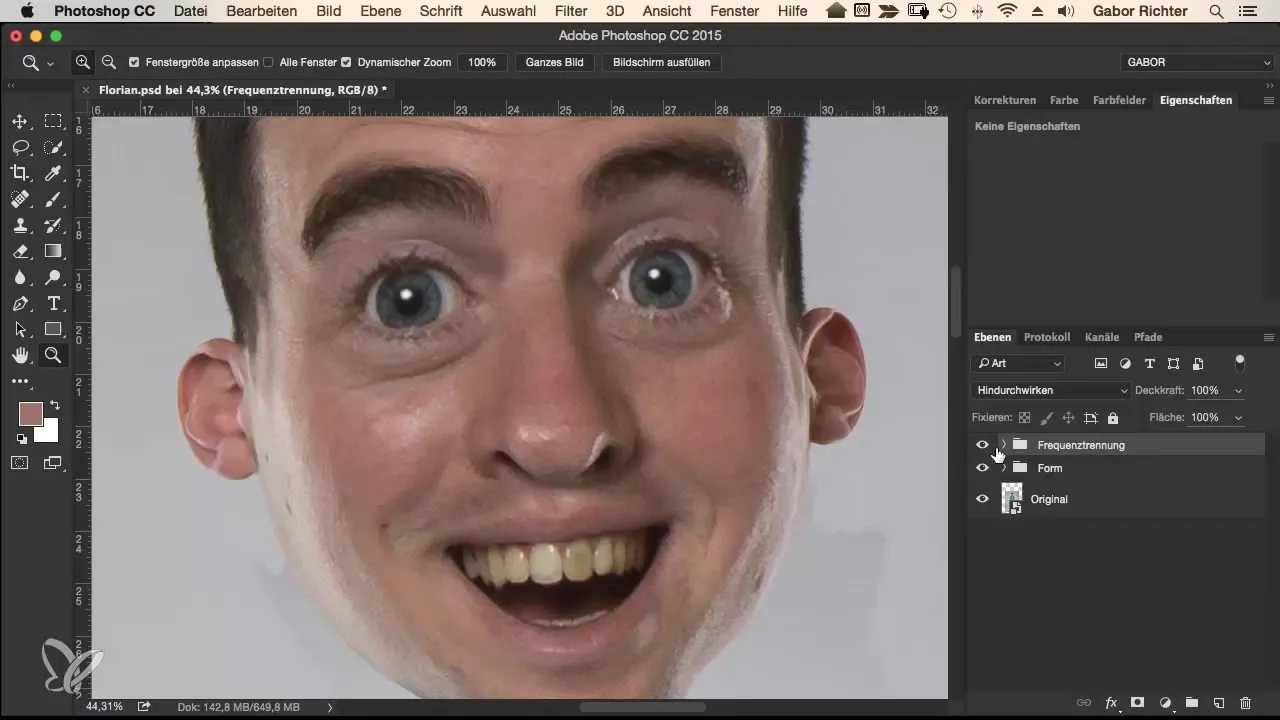
5. Fjern huduheld
Nu handler det om at retouchere huden. Deaktiver laget "Detaljer" og konverter laget "Toner" til et smartobjekt. Gå til Filter → Kamera RAW Filter og brug skyderen til støjreduktion for at glatte huden. Skub luminans skyderen mod højre og detaljebevarings skyderen mod venstre, indtil huduheldene forsvinder.
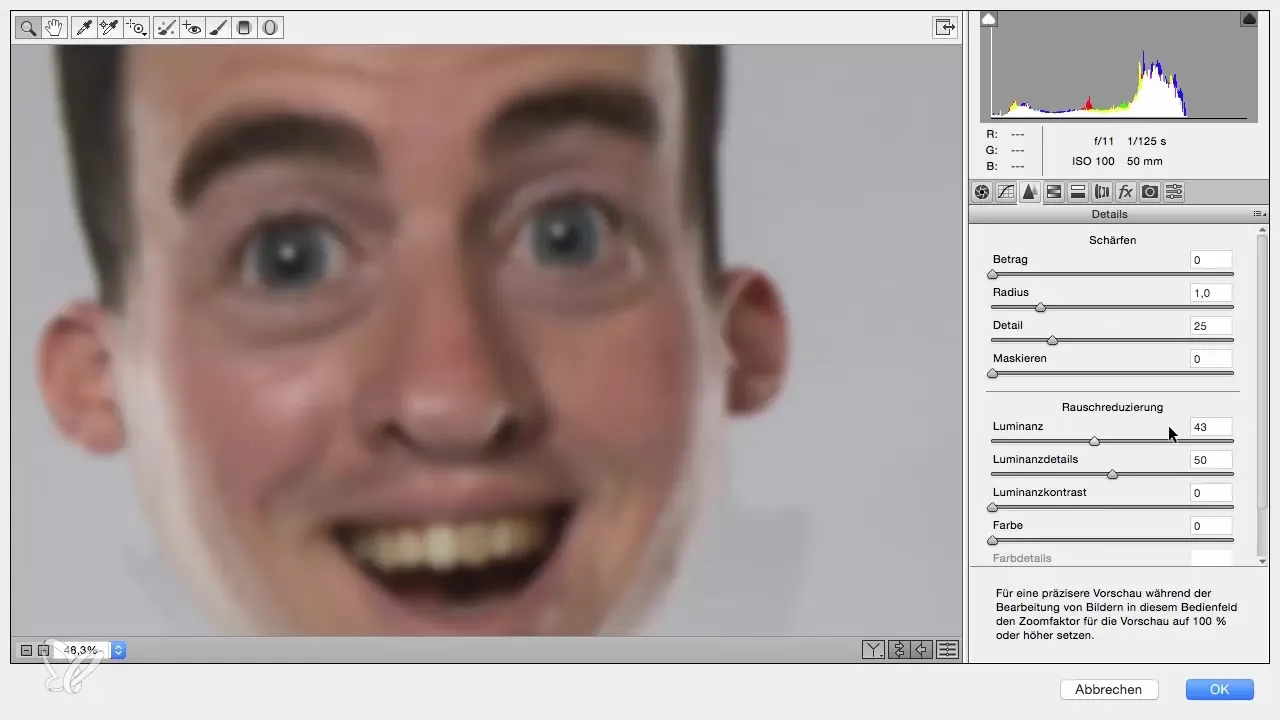
6. Juster røde toner
De fleste hudtoner har røde pletter, som du måske vil justere. Gå til HSL-indstillingerne i Kamera RAW Filter og juster rødtonen for at minimere de ubehagelige farver. Sørg for at skubbe rødtone skyderen blidt mod venstre for at opnå et naturligt udseende.
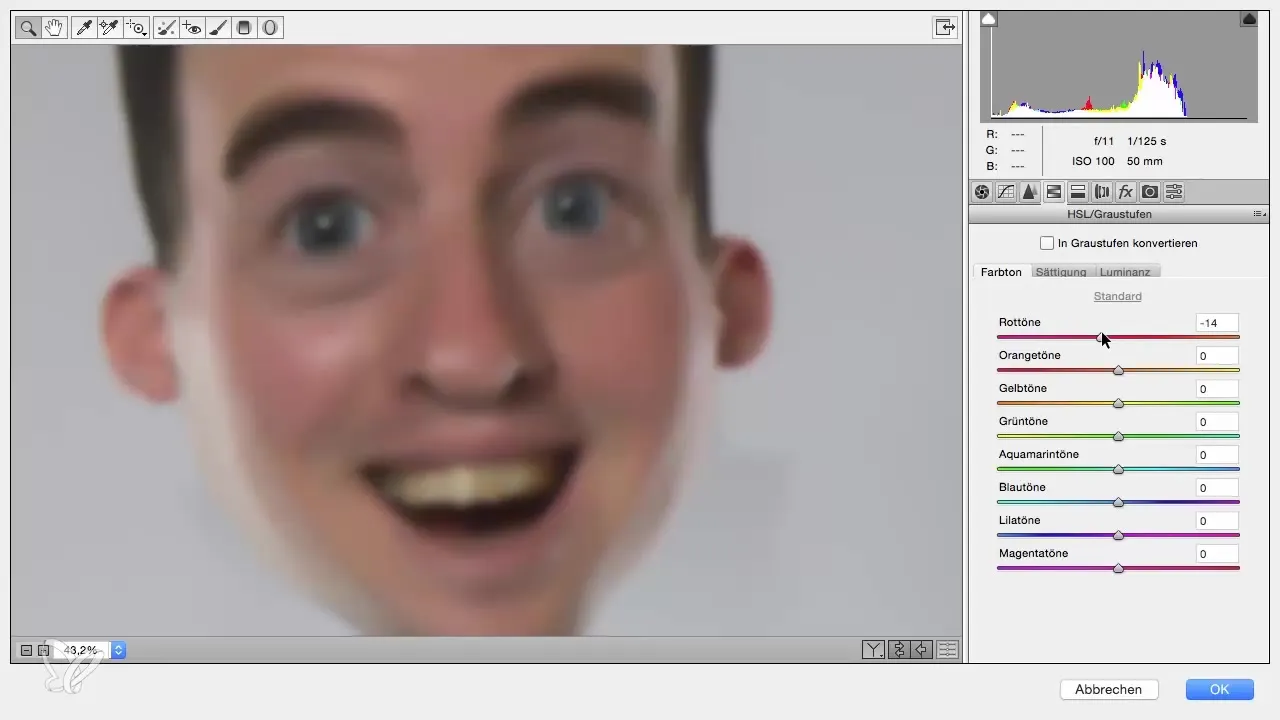
7. Selektiv masking
Når du har anvendt støjreduktionen, ønsker du måske ikke at påvirke hele billedet. Derfor giver det mening at oprette en maske på smartobjektet. Inverter masken og mal med en hvid forkcolors der, hvor du ønsker at anvende hudretouch. Sørg for at vælge den præcise opacitet (ca. 30-50%) for at få huden til at se super naturlig ud.
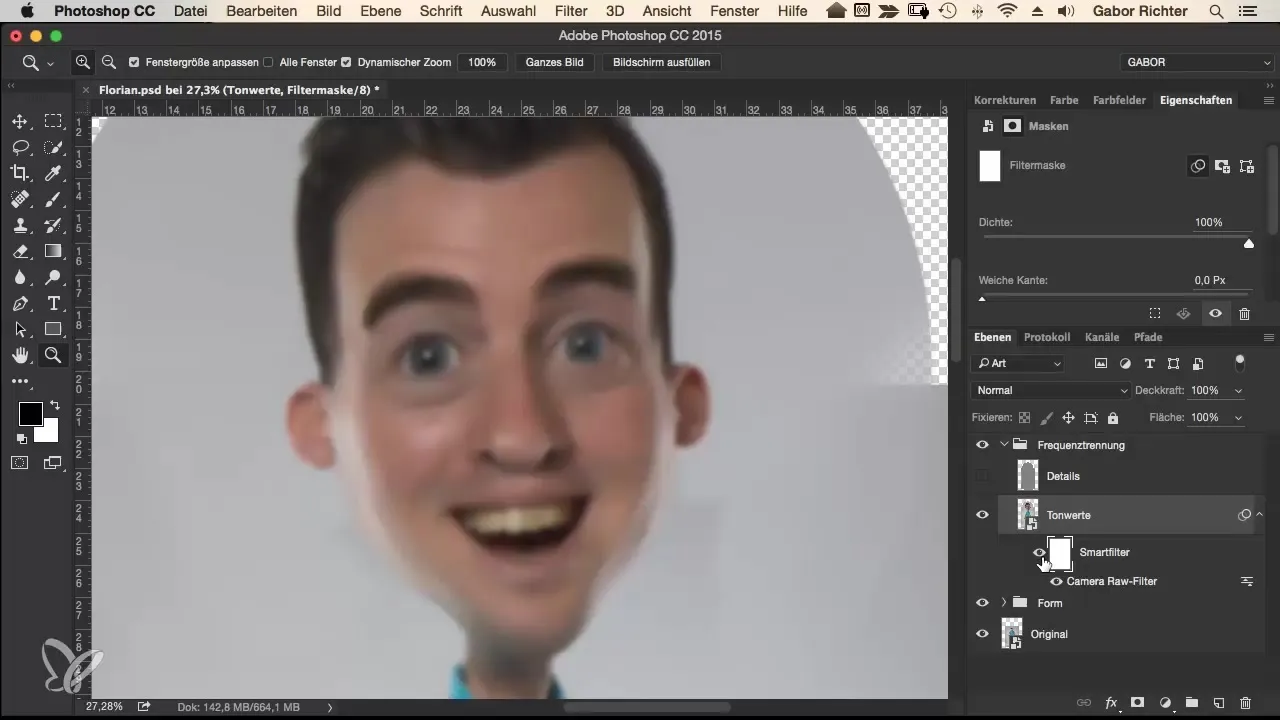
8. Ryd detaljelaget
For at fjerne uønskede, ødelagte pixel i detaljerne skal du også konvertere laget "Detaljer" til et smartobjekt. Anvend støjfilteret på "Detaljer" laget for at forbedre kvaliteten af detailoplysningerne.
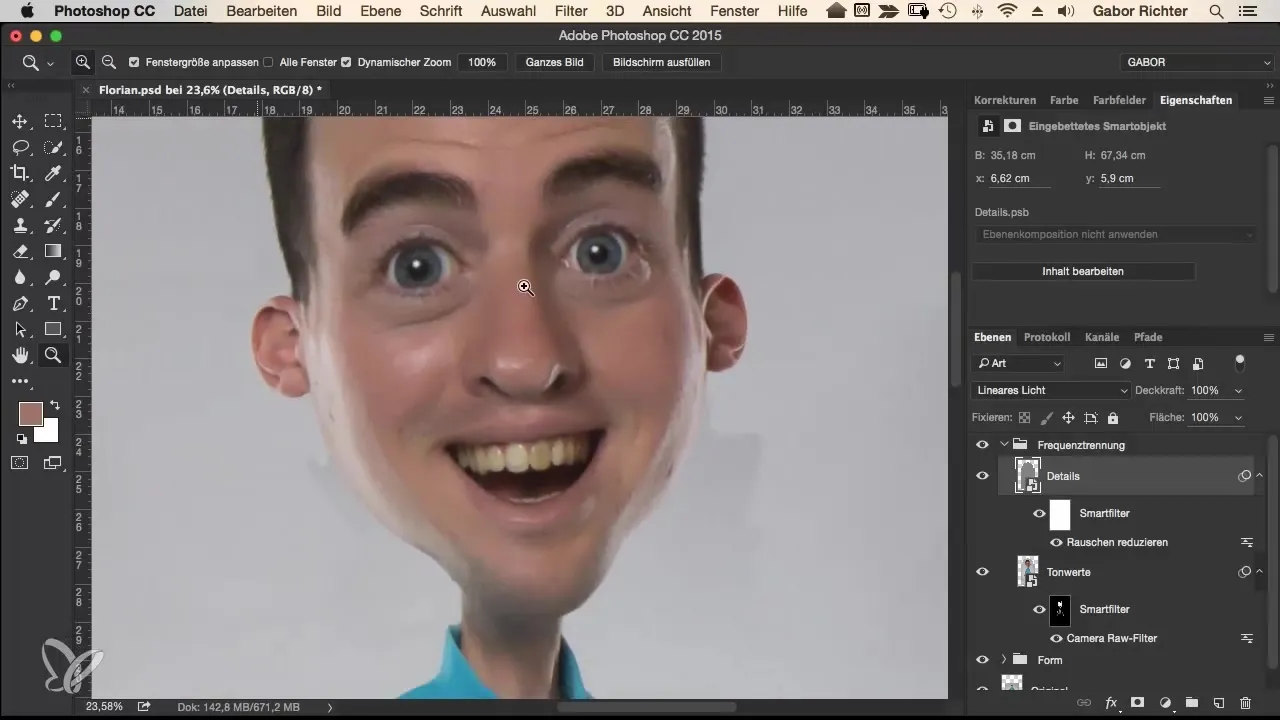
9. Kloningsstempel for sidste justeringer
For at fjerne de sidste urenheder og forstyrrende pixel, raster laget og vælg kloningsstempel-værktøjet. Arbejd med en opacitet på 100% og vælg kildeområder med Alt-tasten. Mal blidt over de forstyrrende detaljer for at opnå et harmonisk helhedsbillede.

10. Juster og afsluttende retouchering
Efter at have anvendt alle trin, bør du lave en vurdering mellem det før og efter billede. Du kan tænde og slukke for detaljer overfladen for at se, hvilke justeringer der stadig er nødvendige. Gå til sidst igennem hele billedet for at sikre, at alt ser harmonisk ud.
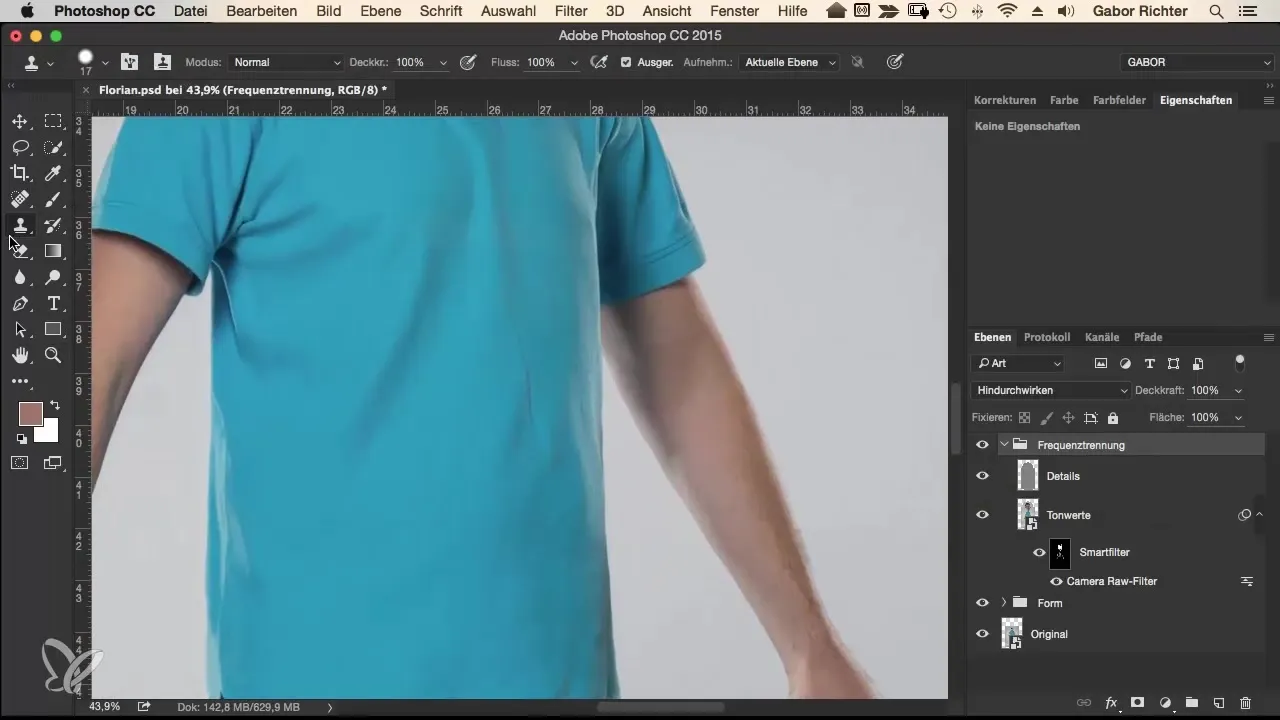
Opsummering - Frekvensdeling for perfekt hudretouch
Denne trin-for-trin vejledning har vist dig, hvordan du effektivt anvender metoden til frekvensdeling for at fjerne huduheld uden at sætte billeddetaljerne i fare. Gennem dygtig anvendelse af filtre og masker kan du opnå fantastiske resultater.
Ofte stillede spørgsmål
Hvordan fungerer frekvensdelingen?Frekvensdelingen opdeler et billede i to lag: et til farverne og et til detaljerne, så du kan redigere hvert lag separat.
Hvornår skal jeg bruge frekvensdeling?Det egner sig især til retouchering af portrætter, når du vil reducere huduheld, men bevare hudens struktur.
Kan jeg også bruge frekvensdeling i andre software-applikationer?Koncepterne er anvendelige i mange billedredigeringsprogrammer, men de præcise trin kan variere afhængigt af softwaren.
Er der et alternativ til frekvensdelingen?Ja, du kan også anvende andre retoucheringsteknikker, men frekvensdelingen er især effektiv til hudretouch.


